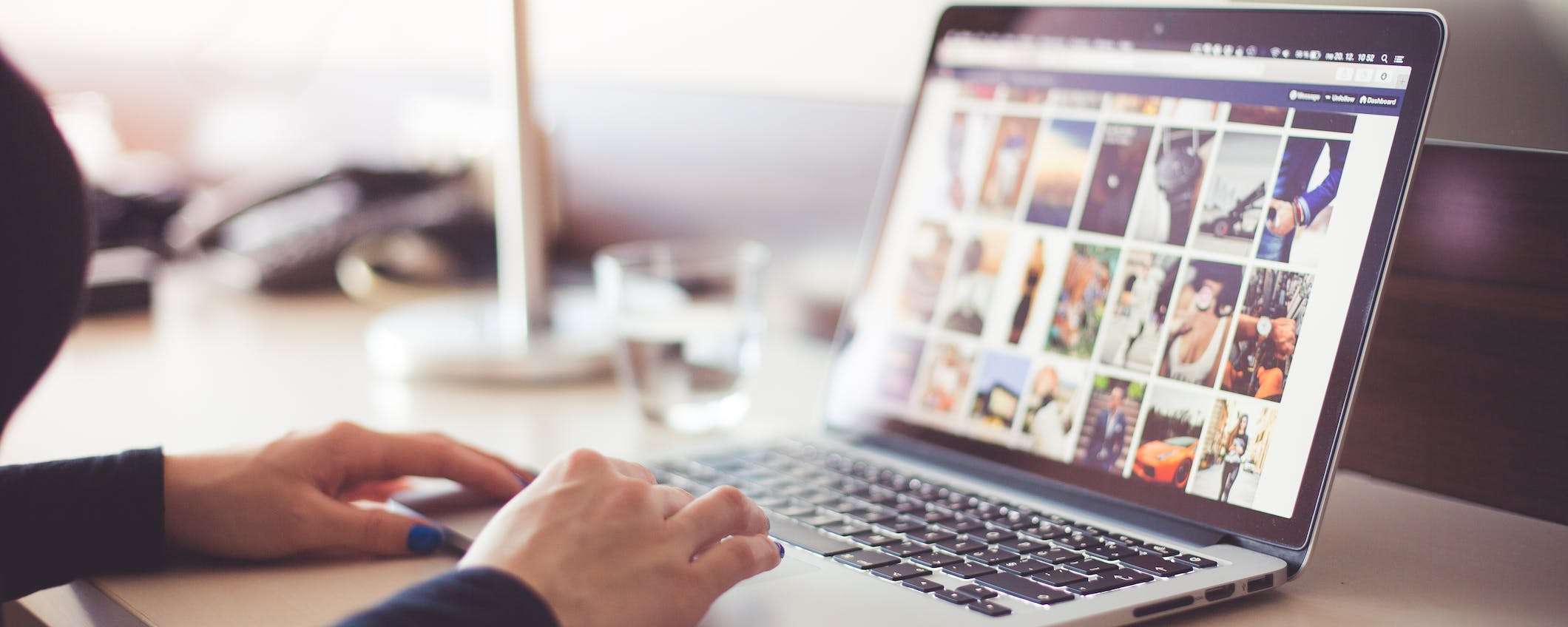
Google Foto offre un metodo efficiente e veloce per gestire le foto su vari dispositivi, grazie alla sua funzione di sincronizzazione. In pochi e semplici passaggi, è possibile visualizzare i propri ricordi su diversi dispositivi, sia che si tratti di uno smartphone o di un tablet. Come ogni spazio di archiviazione, è fondamentale sfruttare al meglio tutte le impostazioni e le funzioni per ottenere una galleria personale ben organizzata e gestita. Google Foto offre anche una serie di funzioni utili, tra cui ricerca AI, animazioni, collage e creazioni di video in evidenza. Tutte le funzioni presenti permettono di utilizzare l’app al massimo delle sue potenzialità. Ecco come sfruttare al meglio Google Foto.
Gestire lo spazio di Google Foto
Le immagini digitali tendono ad accumularsi rapidamente, e spesso diventa necessario monitorare ciò che viene salvato scaricando le foto più vecchie, soprattutto quando lo spazio di archiviazione sta per esaurirsi.
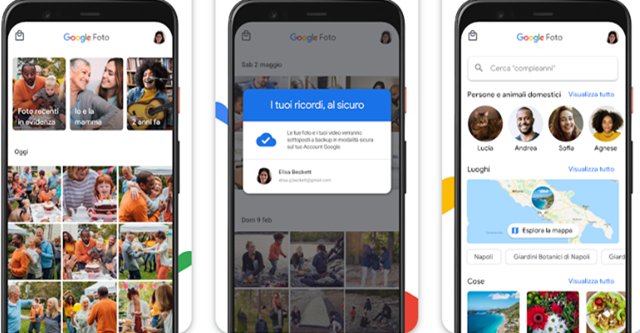
Per evitare la perdita di immagini in caso di problemi con l’account Google, è possibile creare una copia locale delle immagini. Inoltre, questo processo consente di gestire le proprie foto anche in assenza di una connessione internet. Il processo di salvataggio può essere facilmente eseguito sia sull’app di Google Foto che su un computer. Tuttavia, esiste una differenza sostanziale: nell’applicazione, è necessario scaricare un’immagine alla volta, mentre sul web è possibile scaricare più immagini contemporaneamente. Di seguito sono riportati i passaggi per scaricare le foto da Google Foto:
- Aprire Google Foto;
- Selezionare un’immagine;
- Scegliere l’icona a tre punti situata nell’angolo in alto a destra;
- Selezionare “Scarica”, se l’immagine è già presente sul dispositivo, questo passaggio non sarà disponibile, sia che si utilizzi un PC o un dispositivo mobile.
In ogni caso, per evitare di perdere i propri ricordi, è importante sempre fare un backup delle proprie foto, controllare regolarmente lo spazio di archiviazione del dispositivo e verificare periodicamente ciò che si salva nell’app di archiviazione e sul proprio dispositivo mobile.
Come eliminare le foto
La conservazione delle foto è di fondamentale importanza, così come lo è mantenere libero lo spazio di archiviazione dell’account Google. A tal fine, è essenziale utilizzare la funzione di gestione di Google Foto e le sue funzionalità base come l’eliminazione. Nel dettaglio quando si elimina una foto su Google foto ci sono due fasi: inizialmente, le foto vengono spostate nel cestino, dove rimangono per 60 giorni prima che l’applicazione le elimini definitivamente, a condizione che sia stato eseguito il backup. Se non si esegue il backup, le foto rimarranno nel cestino per 30 giorni. Durante questo periodo, è possibile ripristinare le immagini. Eliminare le foto è semplice, basterà selezionare il ricordo che si intende cancellare e procedere su “elimina”. Invece, per recuperare un immagine cancellata è necessario seguire questi passaggi.
- Aprire Google Foto;
- Visualizzare “Raccolta” nella parte inferiore dello schermo;
- Procedere su “Cestino” nella parte superiore dello schermo;
- Selezionare l’immagine da ripristinare;
- Scegliere “Ripristina”.
In questo modo le foto, nel caso di cancellazione errata, verranno recuperate e salvate nuovamente su Google Foto.
Gestire lo spazio di archiviazione
Con lo spazio di archiviazione non più illimitato, potrebbe essere necessario adottare alcuni metodi per ottimizzare lo spazio disponibile. Un metodo efficace consiste nel ridurre le dimensioni delle immagini prima di caricarle su Google Foto, che può essere eseguito direttamente nell’applicazione. Nella pratica, ecco i passaggi per comprimere le foto in Google Foto:
- Aprire l’applicazione Google Foto;
- Selezionare il menu vicino l’immagine del profilo nell’angolo in alto a destra dello schermo;
- Procedere su “Impostazioni foto”;
- Selezionare “Backup”;
- Scorrere fino a “Qualità backup”;
- Selezionare “Risparmio spazio di archiviazione”.
Il processo comprime le immagini, riducendo lo spazio di archiviazione. Tuttavia, è importante notare che, sebbene la compressione delle immagini possa aiutare a risparmiare spazio di archiviazione, potrebbe anche ridurre la qualità delle immagini.
Le funzionalità AI di Google Foto
Dopo aver esaminato i processi base, è fondamentale esplorare le funzionalità più avanzate, come i tag AI di Google Foto. Una funzione che utilizza l’intelligenza artificiale e l’apprendimento automatico per analizzare il contenuto visivo delle immagini. In particolare, permette all’applicazione di identificare automaticamente oggetti, persone, luoghi e altro ancora, creando album basati su elementi comuni.
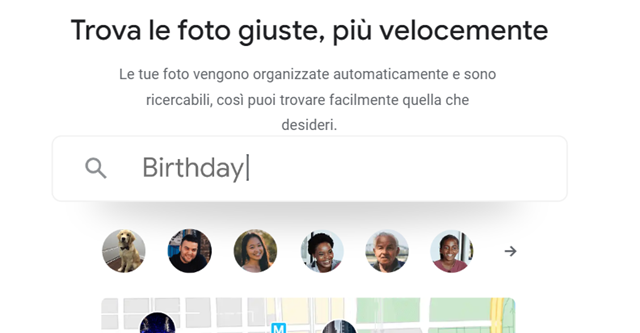
La funzione facilita la ricerca, l’organizzazione e la condivisione di collezioni di immagini correlate. Per attivare il raggruppamento dei volti e l’etichettatura delle immagini in Google Foto, è necessario seguire questi passaggi:
- Aprire l’applicazione Google Foto;
- Selezionare il menu vicino l’immagine del profilo nell’angolo in alto a destra dello schermo;
- Selezionare “Impostazioni foto”;
- Scegliere “Preferenze”;
- Procedere su “Raggruppa volti simili”;
- Attivare l’interruttore “Gruppi di volti”;
- Per etichettare le immagini in Google Foto, scegliere “Cerca” nella parte inferiore dello schermo;
- Procedere su “Visualizza tutto” accanto a “Persone”, “Documenti” o altre categorie;
- Scegliere ciò che si desidera etichettare;
- Terminare su “Aggiungi un nome” e digitare un nome.
Google Foto identificherà la persona, l’animale o l’oggetto ed etichetterà tutte le immagini correlate. Per scopi simili, è possibile sfruttare la barra di ricerca intelligente di Google Foto. Questa funzione riconosce volti simili, parole chiave e molto altro, permettendo di gestire le ricerche delle immagini in modo rapido e pratico. Basta digitare ciò che si cerca nella barra di ricerca, che è ottimizzata per ricerche semplici e concise.
L’editor di Google Foto
Oltre alla gestione tecnica delle foto, Google Foto offre anche una serie di funzionalità creative da sfruttare. In particolare, Google Foto permette di creare collage, animazioni e video in evidenza. Oltre alla classica modifica delle foto, la funzione Collage offre la possibilità di combinare fino a sei immagini in un’unica composizione, offrendo così un modo unico e personalizzato di presentare le proprie immagini.
Inoltre, la funzione di animazione permette di creare una GIF contenente fino a 50 immagini, offrendo un modo dinamico e coinvolgente di condividere i propri ricordi. Le funzionalità creative arricchiscono l’esperienza di Google Foto, rendendola non solo uno strumento di archiviazione, ma anche una piattaforma per l’espressione personale e la creatività.
Google foto e la condivisione dell’immagine
I ricordi hanno spesso un valore inestimabile, soprattutto quando sono condivisi con altre persone. Google Foto offre un mezzo ideale per condividere i ricordi. Non solo permette di conservare i ricordi, ma offre anche la possibilità di tenere conversazioni nella sezione commenti, rendendo l’esperienza ancora più interattiva e personale. Per sfruttare al massimo Google Foto e trasformarlo da un semplice spazio di archiviazione a una piattaforma di condivisione, ecco come condividere e creare un collegamento a una foto:
- Aprire l’applicazione Google Foto;
- Procedere su “Libreria”;
- Selezionare un album;
- Toccare “+” ;
- Procedere su “Condividi” per copiare o inviare il collegamento all’album ad altre applicazioni e invitare persone specifiche;
Il processo permette di condividere facilmente i propri ricordi con amici e familiari, rendendo Google Foto un prezioso strumento per la conservazione e la condivisione dei ricordi.
Ricordi nascosti con Google Foto
Se la condivisione non è l’opzione desiderata, Google Foto offre anche la possibilità di fare esattamente l’opposto, ovvero bloccare e nascondere le foto personali. La funzionalità “Cartella Protetta” di Google Foto permette di nascondere le foto personali, rendendole visibili solo attraverso il metodo di sicurezza scelto. È importante ricordare, tuttavia, che in questa cartella non viene eseguito il backup delle foto. Pertanto, è fondamentale fare attenzione quando si utilizza questa funzione, per evitare la perdita accidentale di immagini preziose.
Velocità di esecuzione, precisione e pulizia. Queste sono le doti del nuovo Spazzolino Elettrico Ricaricabile Oral-B. Acquistalo su Amazon e ricevilo direttamente a casa tua!




